
パソコンやテレビゲーム機につないで使うヘッドホンアンプ。
ゲームするモニターのある机の上に置いて使う。
昔から、ゲーム&オーディオマニアに注目されている Creative のSound Blaster Xシリーズが気になっていた。今回、新モデル X4 が発売されたので試しに買ってみた。
「Sound Blaster X4 って、どんなものなのか? 何が違うのか? 」知りたいことが山ほどあるのに、マニアックなオーディオデバイスのためか、まともな口コミ情報がネット上にない。
しかたなく、私が書くことにした。この記事は、使いこなしなどを中心にまとめた記事にする。
Creative Sound Blaster X4 を買って使って 長期レポート
- 購入品:Sound Blaster X4(SB-X-4)
- 購入時期:2021年6月28日
- 購入価格:17800円
- 購入店:Creative Store
私は、Creativeの製品を自分で選んで、自腹で買って試している。
Creativeの製品をタダでもらったアフィカスによる提灯・広告記事に不満を持ち、自腹で買った人のホンネとコスパの正直な感想を知りたい人向けに、本当の事を書いている。
代理店依頼のステマ記事ではないので、値引きクーポンコードはない。
文中のリンクは、用語解説です。アフィリエイト広告ではありません。安心してクリックしてください。
戻るボタンで戻ってください。
Creative Sound Blaster X4って何?
Creative(クリエイティブ メディア)は、シンガポールを拠点としたパソコン用の音響機器メーカー。
「サウンドカードといえば、Sound Blaster」で、トップブランドである。
Sound Blaster X4 ってなに? 何に使うの?
Sound Blaster X4 は、
- USBオーディオアダプタ、USB-DAC(パソコンやゲーム機につなぐ)
- ヘッドホンアンプ
- 5.1chサラウンド(AVアンプ)出力
- 外部音声入力(アナログ、光デジタル)をミキシング
の機能を持ったオーディオデバイスだ。
DACとは? → デジタル/アナログコンバータのこと。デジタルの音楽データをアナログ音声に変換するICチップ。
AVアンプと比べて、回路基板がシンプルで低遅延なのが特長です。
ゲーミングPCで 遅延を限りなく減らしたいユーザが使うオーディオデバイスです。
Sound Blaster X3とX4の違い
ざっくりと表にまとめると…
| X4 | X3 | ||
| 型番 | SB-X-4 | SB-X-3 | |
| 値段 | 17800円 | 14800円 | |
| 対応機種 | Windows PC、Mac、Nintendo Switch、PS4、PS5 | Windows PC、Mac、Nintendo Switch、PS4 | |
| SUPER X-FI | あり | ||
| ディスクリート 7.1/5.1 | Windows、Mac | ||
| バーチャル 7.1/5.1 | Windows、Mac | ||
| Dolby Digital Live エンコーディグ | Windows PCだけ | ||
| オーディオバランス | Windows、Mac、PlayStation™(光デジタル) | ||
| EQモード | あり(ゲーム機含むすべて) | ||
| Scout Mode | Windows | Windows、Mac | |
| Crysta Voice | Windows | Windows、Mac | |
| ダイレクトモード | あり | ? | |
| マイクコントロール | あり | ? | |
| SMARTCOMMSKIT | Windows 10だけ | ? | |
| ACOUSTIC ENGINE | Windws | ||
| Creativeアプリ | Windows版、Mac版、mobile版 | ||
| 外形寸法 | 約130.5 x 130.5 x 40.6mm | 約129×129×42mm | |
| 重さ | 384g | 334g | |
| インターフェイス | USB Type-C | ||
| 出力 サンプリングレート | 最大24bit/192KHz | 最大32bit/192KHz | |
| 入力 サンプリングレート | 最大24bit/192KHz | 最大24bit/192KHz | |
| 出力端子 | ヘッドセット出力(4極 3.5mmミニ) | ○ | |
| ライン出力(3.5mmミニ) | フロント、サイド、リア、センター/サブウーファ | ||
| 光デジタル(角形) | ○ | ||
| 入力端子 | ライン入力/光デジタル(3.5mmミニ) | ○ | ライン入力だけ、光デジタル入力なし |
| マイク入力 | あり、ヘッドセットのマイクと排他的 | ||
| コントローラ、ボタン、インジケータ | ボリューム | ○ | |
| マイクコントロールボタン | ○ | ||
| モードボタン | ○ | ||
| Super X-Fi ボタン | ○ | ||
| 電源 | USBバスパワー 5V | ||
表にして比べても、さほど差がない。
- 光デジタル入力ができるようになった
- 値段が高くなった
- DACは、スペックダウン?、SoCチップの変更によるもの?
半導体部品不足&コスト増の価格転嫁を偽装するマイナーチェンジと解釈している。
Super X-Fiって何?
Creative が開発した ヘッドホンでの仮想サラウンドの技術。
専用のスマホアプリを使って、耳の形を計測して設定する。
ヘッドホンやイヤホンは、頭の中に音が広がる。本来の音の広がりとの違いで とまどう(ヘッドホン/イヤホンの音を嫌う)人も多い。
Super X-Fi は、本当の音の広がりに(頭の中より外側で)聞こえるように音の残響(風呂場で音が響くやつ)を細工することで表現する技術の一つ。
SONYは「3Dオーディオ」、Apple は、「空間サウンド」と名付けて独自の残響加工技術を競っている。
マニアックな製品です。
複雑な配線と設定用アプリを使いこなせる 中上級者向けの音楽デバイスです。
Sound Blaster X4 を写真で紹介

同梱物は、
- Sound Blaster X4 本体
- USB-A → USB-C USBケーブル:約2m
- 光デジタル ケーブル:角型-丸型、約1m
- クイックススタート ガイド・ハードウェア保証書
- Creative製ソフトウェア/アプリは、ユーザがダウンロード
- 保証は、1年
ファームウエア アップデートや 細かい設定は、スマホ(iPhone・iOS、Android)の「Creative App」か、パソコンのアプリケーション「Creative」で行う。
Sound Blaster X4 正面観

ゲーミングモニターとセットで机の上に置いて使うため、端子や操作ボタン、ツマミが配置されている。
上面には、
- ボリュームコントロール ノブ(ボリューム つまみ)
- LEDリング(ステータスランプ)
- マイクコントロールボタン(AUDIO BAL)
- EQ モード切替 ボタン(DIRECT MODE)
- Super X Fi ボタン(LINE OUT/HP)
前面側面には、
- マイク入力端子
- ヘッドセット端子(CTIA仕様)
の2つの3.5mm径 端子がある。
ボリュームコントロールノブ
ロータリーエンコーダなので、左右どちらにもクルクルと延々と回る。押すこともできる。
ボタンで切り替えて、それぞれの音の増減を調整するのに使う。
LEDリングの色で、どの音を増減するのか?が決まる。
スマホのCreativeアプリで、X4を設定のためにBluetoothで接続する時に、長押しすることでペアリング開始になる。
LEDリング
基本は青で点灯。
モードの切替やマイクの切替ボタンで、ボリュームダイヤルの調整できるものが変わる。色で識別する。
マイクボタン短押しで、赤。長押しで、青→緑。
- 青:全体の音量(ヘッドホン側の出力調整)
- 赤:マイクの音量調整
- 緑:オーディオバランス(ミキサー機能 ON/OFF)
- 時計回り:ゲーム音量(USB、光デジタル)↑、ボイスチャット音量(LINE入力)↓
- 反時計回り:ゲーム音量(USB、光デジタル)↓、ボイスチャット(LINE入力)音量↑
- オレンジ:SPDIF出力 コントロール
- シアン(青):スピーカー コントロール
- 白:Bluetoothで接続中(スマホのアプリで設定する時)
ゲーム音を光デジタルで、ボイスチャットをパソコンのUSBでやる場合の音量調整の挙動については後述。
マイク コントロール ボタン
マイクコントロールボタンの上にLEDランプがついている。
- 消灯:マイク OFF(MUTE)、LEDリングは青
- 赤点灯:短押し、マイク入力 ON、LEDリングは赤く点灯しマイク音量調整可に
- 緑点灯:長押し、オーディオバランス設定(ミキサー)モード
モードボタン
モードボタンの上にも、LEDランプがついている
EQ(イコライザ)の設定を切り替える。3種類を設定できる。設定は、Creative アプリからする。
Super X-Fi をONにすると、Super X-Fi EQモード1つだけになる。
- 消灯:EQ OFF
- 緑:Super X-Fi EQ モード
- 白:EQモード 設定1、ミュージック
- 紫:EQモード 設定2、ムービー
- 青:EQモード 設定3、対戦ゲーム(足音強調)
- オレンジ:ダイレクトモード(長押し)
短押し:消灯→白→紫→青→消灯のループ。長押しは、EQなしのダイレクトモード。
Super X-Fi ボタン
長押しで、ライン(スピーカー出力端子)→ヘッドホンのループで切りかわる。
ボタンの上にLEDランプがあって、
- 消灯:ヘッドホン OFF、スピーカー出力
- 緑点灯:ヘッドホン出力 X-Fiオン
- オレンジ点灯:ヘッドホン出力 X-Fiオフ
Sound Blaster X4 背面、後面観

背面(リアパネル)には、左から
- USB-C端子
- 光デジタル出力端子
- ライン入力(アナログステレオ)/光デジタル入力(丸型)兼用
- スピーカー端子
- センター/サブウーファー 出力端子
- リア 左右
- サイド 左右
- フロント 左右
がある。
USB-C端子
- パソコン(Mac、Windows 10)やゲーム機(PS4、PS5)とつないで オーディオアダプタとして
- 電源(5V)の供給
2つの役割がある。
光デジタル出力端子
光デジタル入力のある アクティブスピーカー(アンプ内蔵スピーカー)やヘッドホンコントローラなどにつなぐためのものと考えられる。
古いAVアンプにも繋げられるが、光デジタル伝送の制約上、Dolby Digital、DTSの5.1chサラウンドの昔ながらのフォーマットでしか使えない。
ライン入力/光デジタル入力端子
LINE入力と光デジタル入力が、同じ3.5mm径ミニプラグジャックで兼用になっている点に注目!
角形の光デジタルケーブルしか持っていない場合は、角形-丸型の変換アダプタが必要だ。付属しているのは、約1mの角形-丸型の光デジタル端子だ。
光デジタル入力の規格の記載がない。実際につないで、Linear PCM 2chには対応していることは確認できた。
スピーカー端子
AVアンプの5.1chサラウンドを実現できる端子。3.5mm径ステレオミニプラグで兼用している。
安いアクティブスピーカーを2ペア、フロントとサブウーファーだけ分岐して、それぞれつなぐ。
Macにつないで、テストサウンドで、6chから音がでるのは確認した。
Sound Blaster X4の主な仕様
取扱説明書を確認してほしい。特筆することはないので省略。
Sound Blaster X4 の 設定と使い方
- Sound Blaster X4 と付属ケーブル、マニュアルなど
- iPhone、Androidのスマホ に「Creative アプリ」、「SXFIアプリ」をインストール
- つなぐ、ゲーム機、パソコン(Windows 10、Mac)、ヘッドセット
- Creativeのアカウント
が必要だ。
Creativeのアカウントは、既にCreative Storeで買物をしているのなら、そのアカウントが使える。
ない場合は、新規に作ならければならない。
Creative アプリをインストールする
2020年以降のCreativeのオーディオデバイスは、統合ソフト「Creative アプリ」で設定やアップデートをするようになった。
「Creativeアプリ」は、スマホの、iOS版、Android版、パソコンのMac版、Windows 10 版がある。
Windows 10版を使うユーザが一番多いだろう。Macしか持っていないユーザでも、Mac版が対応してるので使える。
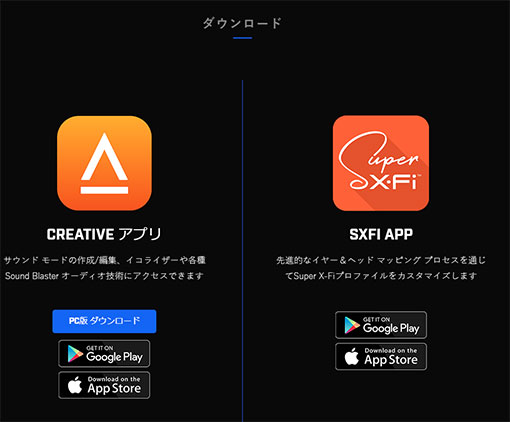
https://jp.creative.com/p/sound-blaster/sound-blaster-x4#section_download
Creativeのサポートサイトから、Creativeアプリをダウンロードして、インストールする。
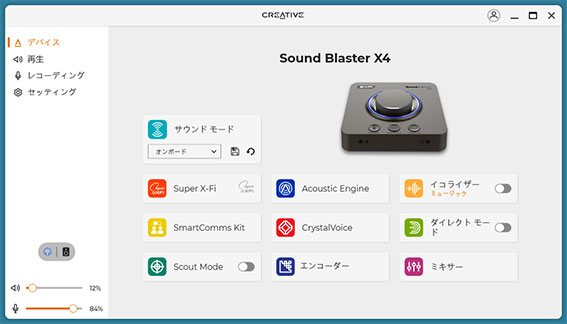
ゲームブランド Razerも、統合ソフト「Synapse 3」でユーザ登録や設定をする。Creativeも同じように、Creative アプリケーションで、各種デバイスを設定する。
- サウンドモード切替:エフェクト、イコライザ セット切り替え
- Super X-Fi :アカウントログイン スマホアプリで耳と顔データを採取
- Acousitic Engine:音質の調整
- イコライザー:周波数別に強さを設定
- SmartComms Kit:
- CrystalVoice:マイク音声のエフェクター
- ダイレクトモード:そのまま
- Scout Mode:ゲーム用
- エンコーダー:Dolby Digital オンオフ
- ミキサー:各種音量調整
X4の場合は、フル機能を調整できる。Sound Blaster play4! のような安いモデルでは、一部しか機能が使えない。
スマホのApp版は、こんなかんじ。
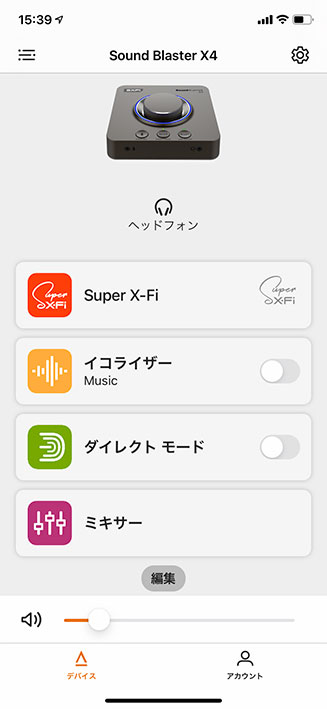
機能は、パソコン版と変わらないので、好きな方でやると良いだろう。スマホ版は、X4本体と Bluetoothでペアリングして設定する。
パソコン版、スマホ版のCreativeアプリは、どちらも、本体のファームウエアアップデートはできる。
ファームウエアは、最新のものにしておこう。
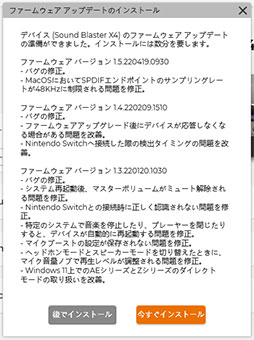
Sound Blasterシリーズで、96kHz以上のサンプリングレートの再生できるはずなのに、実際には、48kHzでしかつながらない問題は解決しているようだ。
Creativeは製品の数が増えすぎて、それぞれの製品の詰めが甘くなっているようだ。
Sound Blaster X4をWindows 10 パソコンにつないで使う
Creativeアプリケーション(Windows 10 64bit版だけ)をインストールしてから、起動し、Sound Blaster X4を 付属のUSBケーブルでつなぐ。
USBオーディオ ドライバーの更新で、Windows パソコンは再起動になる。
Sound Blaster X4本体のファームウエアアップデートもされるので、指示に従って行う。
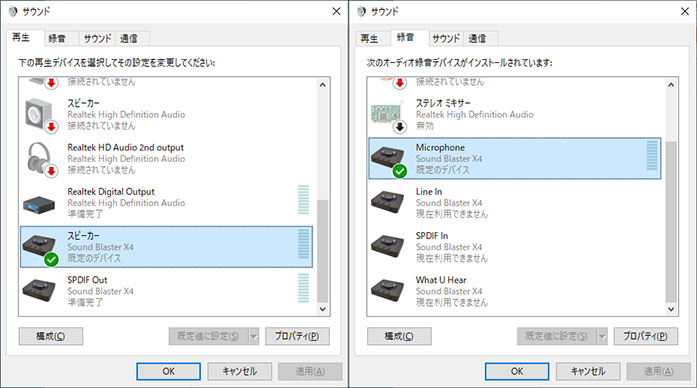
- 出力(再生)
- スピーカー → ヘッドホン
- SPDIF Out → 光デジタル出力
- 入力(録音)
- Microphone → つないだヘッドセットのマイク
- Line In → LINE入力アナログ
- SPDIF In → 光デジタル入力
- What U Hear ??
で、入出力先が選べる。
Sound Blaster X4 を Macにつないで使う
Mac版のCreativeアプリケーションも選べるのでダウンロードしてインストールする。操作は、Windows 10版と同じなので省略。
Macの場合は、専用のドライバーがなくても複雑な設定ができる。
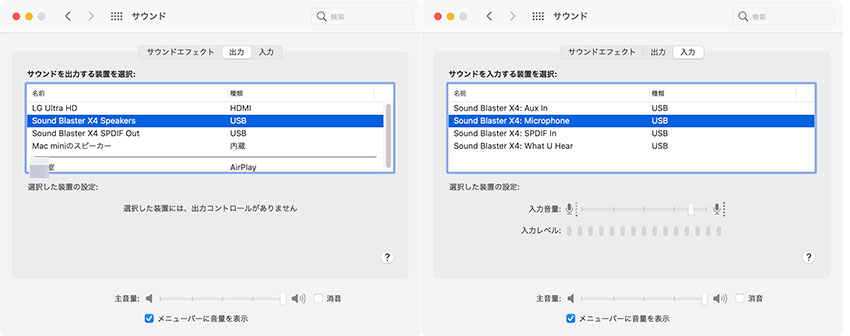
Sound Blaster X4 をシステム環境設定 サウンドで入出力のデバイスを見てみると、Windows と同じようにあることが分かる。
接続設定は、おなじみの「Audio MIDI設定」(アプリケーション/ユーティリティ内)で行う。
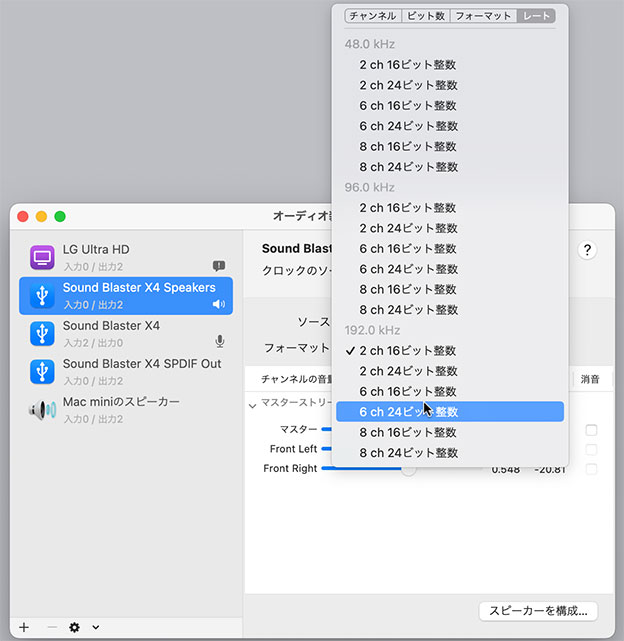
最新のUSB-DACだけあって、選べるフォーマットの多さに驚く。もちろん、2ch24ビット 192KHzに対応していて、ハイレゾ再生も可能だ。ソース(ハイレゾ音質の音楽)がないけどw
さらに、192KHzでも、6ch24ビットにも対応している。つまり、5.1chサラウンドもできる。
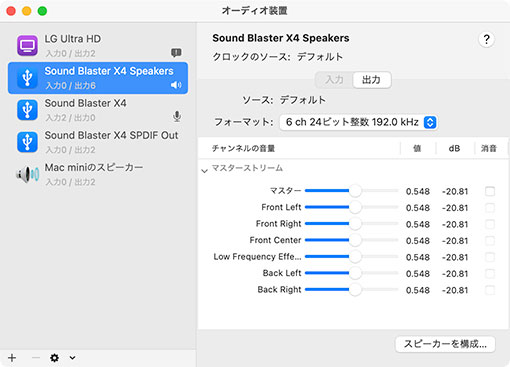
ハイレゾ 192KHz、6ch 24ビット 5.1chサラウンドにしてみよう。「スピーカーを構成…」から…
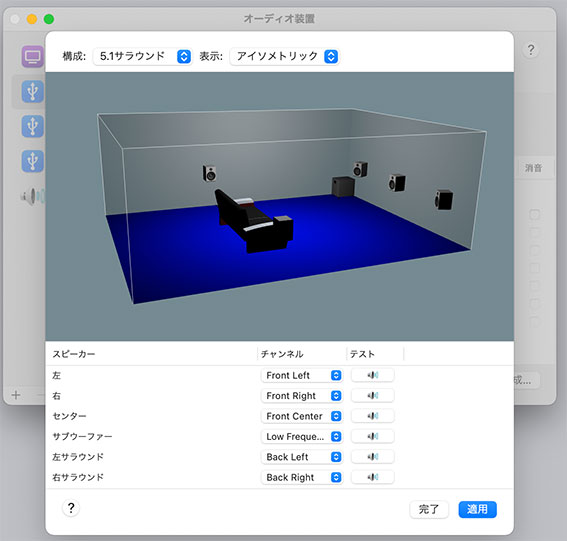
テストサウンド(ピンクノイズ)を、それぞれのチャンネルから流せる「テスト」ボタンがあるので、押して確認しよう。
背面の3.5mm径ステレオミニプラグから出力されるはずだ。(インピーダンスの高いヘッドホンだと大丈夫)
- ヘッドホンをバラして取り出したドライバーを左右前後に2個つけるハウジングを3Dプリンタで作成してリアル サラウンドヘッドホン
- イスをカバーでおおう 椅子形スピーカー
を自作して、駆動するアンプは
Sound Blaster X3やX4で、できるわけです。
Sound Blaster X4を スマホの Creative アプリで設定する
SFXI Appで顔と耳の形を登録する
Super X-Fiは、耳の形や顔の形を人工知能(AI)で処理して、ヘッドホンやイヤホンの残響の状態を合わせる仕組み。悪く言えば、ユーザの個人情報の中でも顔情報を集める体(てい)の良いアプリだ。
家族に、耳をスマホで撮ってもらわければならないのが面倒だ。SFXIの効果は、単なる残響がひどくなっただけのものなので、「ユーザ各自、好きにしろ」だ。
Sound Blaster X4 をPS5・PS4につなぐ方法 やり方
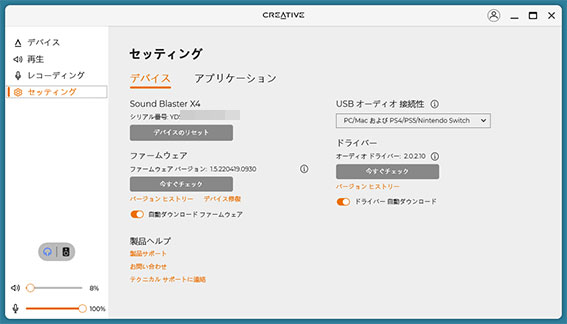
パソコンのCreative Appのセッティングで、ファームウエアやドライバーを最新にする。さらに、「USBオーディオ接続性」をゲーム機にも対応する方にしておく。
- USBケーブルでPlayStation本体につなぐ
- ゲームの音は光デジタルでつなぐ
チャット機能をどうするか? で、配線が違ってくる。
「PC/Macに最適化」にすると、パソコンのスリープ解除でX4を正しく認識できるなど、パソコンとの接続性が良くなる。
PS5・PS4 のチャット機能をつかい、ゲームの音は光デジタル出力

PS5、PS4のフレンドとのチャット機能を使いながら、ゲームの音は光デジタルでつないで良い音で聞く、代表的なつなぎ方。
HDMI音声スプリッターを使うか、テレビからの光デジタル出力端子につなぐ。
- PS5:設定→サウンド
- マイク→入力機器 … USBヘッドセット(Sound Blaster X4)
- 音声出力→
- 出力機器 … HDMI機器(テレビ)
- ヘッドホン ヘッドホンへの出力 チャット音声
- PS4:設定→周辺機器→オーディオ機器
- 入力機器 … USBヘッドセット(Sound Blaster X4)
- 出力機器 … テレビまたはAVアンプ
- ヘッドホンへの出力 … チャット音声

PS5の 4K 120Hz HDRで、テレビやモニターにつなぐ時、HDMI音声スプリッターが使えない。ゲームの音もチャットの音も、Sound Blaster X4 でやる時のつなぎ方。
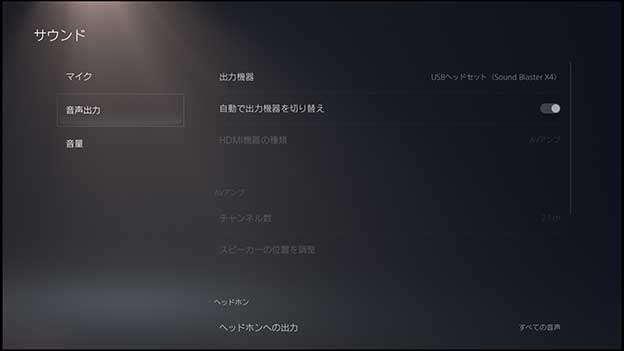
- PS5:設定→サウンド
- マイク→入力機器 … USBヘッドセット(Sound Blaster X4)
- 音声出力→
- 出力機器 … USBヘッドセット(Sound Blaster X4)
- ヘッドホン ヘッドホンへの出力 … すべての音声
- PS4:設定→周辺機器→オーディオ機器
- 入力機器 … USBヘッドセット(Sound Blaster X4)
- 出力機器 … USBヘッドセット(Sound Blaster X4)
- ヘッドホンへの出力 … すべての音声
PS4、PS5ともに、USBオーディオへのドライバーは汎用で、サンプリングレートも48KHzの16ビットだっけか? 10年前から変わってない音になる。
Sound Blaster X4のDACが最新のハイスペック”192KHz24ビットのハイレゾ仕様”であっても、プレステに直につながないのでは生かせない。
Sound Blaster X4を Nintendo Switchにつなぐ方法 やり方

Nintendo Switchユーザは、Sound Blaster X4を買ってはいけない。単に「スイッチは、USBオーディオアダプターとしてSound Blaster X4を認識するので使えるよ」の意味しかない。
音も、他のUSBオーディオアダプタと同じで、最新のDACである必要もないわけで。

Sound Blaster X4をパソコン用に買ったユーザが、スイッチを持っている場合は、光デジタル出力をHDMI音声スプリッターでやってゲームの音を取りこむことができる。
スマホのdiscordやSkypeを使うのなら、他のミックスアンプを使うべきだ。
Sound Blaster X4 を使って分かった疑問点、問題点
サイドトーンはありますか?
Creativeアプリの、「ミキサー」の中に、「モニタリング」の中に マイクの項目がある。デフォルトでは、オフ。
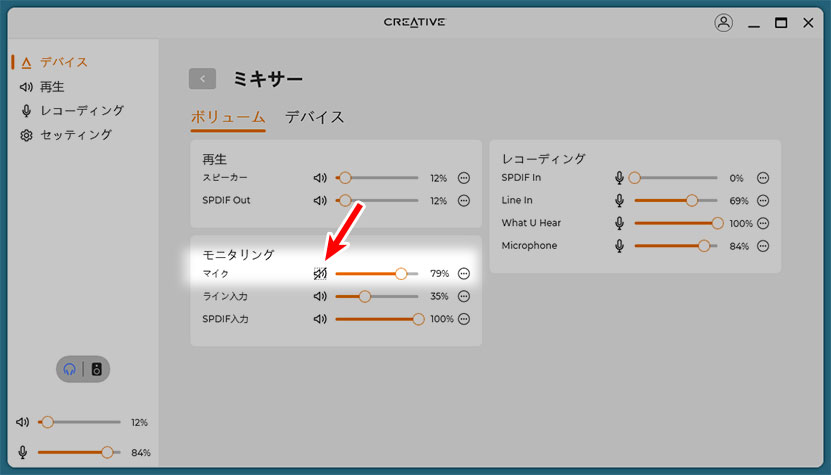
これをオンにすることで、マイクの声をヘッドホンの中に混ぜ込むことができる。遅延はない。
ゲームの音は光デジタル、チャットはUSBでつないだパソコンの音量調整
ミキサー機能(オーディオバランス)で、ゲーム機(光デジタル入力)、ボイスチャット(USBのパソコン)の場合の音量調整の挙動について。

PCの音、ゲームの音すべてをヘッドセットで聞く。

- マイクボタン(AUDIO BAL)長押し(緑点灯)、ボリュームダイヤルも中立で緑点灯
- リングを反時計回り(リングはオレンジ点滅):光デジタル側の音量は同じで、USB側(PC)の音量が下がる
- リングを時計回り(リングは薄青点滅):光デジタル側の音量とUSB側(PC)も同じまま
光デジタルのゲームの音はゲーム機側で調整できないので、CreativeアプリのSPDIF入力で調整、USB側のdiscordの音声をdiscord(パソコン側のオーディオ)か、Creativeアプリで調整することになる。
マイク端子につないだマイクの音が小さい
Sound Blaster シリーズの傾向として、マイクゲインが小さい(マイクの音が小さい)→ マイク感度を落としている ようだ。
SONYのECM-PCV80Uの3.5mm 3極プラグをG4の左のマイク端子に挿してテストしてみた。
Windows 10の自作PCで同じ現象が起きても、Windows 10の問題なのかX4の問題なのか切り分けできないので、Macでやってみました。
ヘッドセットのマイクと比べて、音が小さくなるのを確認。
マイクゲインを100%にしても、BlackShark V2Xヘッドセットのマイクよりも半分くらいしか音量が得られない。
この傾向は、Sound Blaster Play!3などでも見られる現象で、マイクのノイズを軽減する意味もあるようだ。
PS4 Proで、ヘッドセットのマイクが、ゲインのスライダーを最大にしないと適性な音量にならないので、X4の問題だと思われる。
Creativeのサポートはダメダメですがクレームを入れましょう。報告の数が多ければ対策をしてくれるはずです。
当面の対策としては、ゲーミングヘッドセットを使う。
まとめ
Sound Blaster X4は、パソコンにつなぐ、オーディオインターフェイス、ヘッドホンアンプとしては、良いものだ。
サンプリングレートの高い周波数が選べても、実際には、48kHzでしか再生できない トンデモないバグはファームウエアアップデートで修正された。
ハードウエアの設計ミスでなくてよかった。
インピーダンスが高く、鳴りにくいヘッドホンを 大きな音で鳴せるパワーもある。さらに、
Sound Blaster X4は、USB-DACとしてパソコンにつなぐだけでなく、ゲーム用のUSB-DAC&ミキシングアンプとしても機能する。
光デジタルで出力できる、ADC、DDCでもある。
5.1chのリアルサラウンドも出力できるので、USBでつなぐAVアンプでもある。
そのため、非常に複雑な機能と設定が必要だ。
値段も17800円と高い。「月額1万円で遊べる」私のブログのテーマ的に、ちょっとアレだ。
Sound Blaster X4の重要な機能を網羅する まとめ記事を書くには手間がかかるため、誰もやらないだろうw。
そもそも、需要がないw。こんなものが「おすすめのUSB-DACです! 」と買いあおるヤツは、まぎれもない アフィカスだ。
付属のマニュアルも必要最小限のことしか書かれていないし、自分用のマニュアルを作るついでに、ブログ記事に仕立て直して公開する。